
发布时间:2022-06-28 13: 11: 16
系统:Win10
电脑型号:HP
软件版本:会声会影2022旗舰版
我们在拍摄抖音视频的时候,常常为了视频效果加入配音和字幕,最近有些朋友表示在抖音视频加字幕配音的时候遇到了难题,不知道该怎么进行处理,那今天我就把抖音怎么加字幕旁白,抖音视频里的字幕怎么让它旋转的方法为大家详细操作一遍,希望能帮助到大家。
一、抖音怎么加字幕旁白
在抖音中直接添加字幕旁白比较麻烦,我们可以先借助专业的视频剪辑软件将视频中的字幕和旁白配音整理好,再导入至抖音中,在这里推荐大家可以用会声会影进行制作,操作简便,没接触过剪辑的新手也能快速掌握。
1、视频裁剪
首先打开会声会影软件,将视频素材导入进去之后,拖拽到视频轨道进行剪辑。

图1:导入素材
移动下图所示光标可对视频进行定位,点击右侧的小剪刀即可裁剪视频,在视频轨道中选中多余的部分右击鼠标选择“删除”即可。
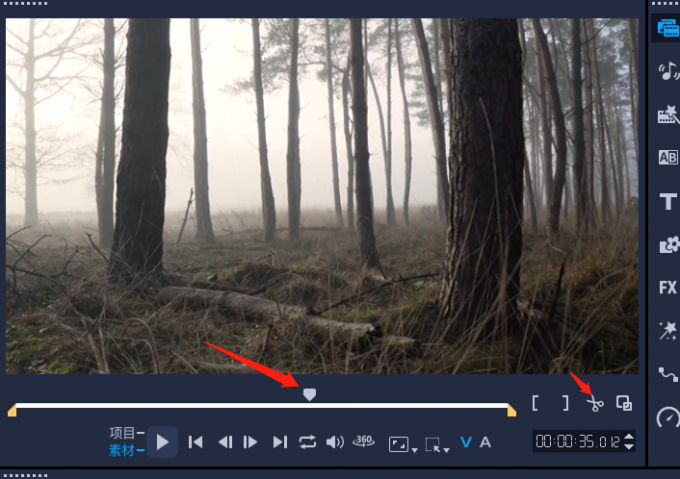
图2:裁剪视频
可以通过中间栏目选项给视频添加一些有趣的文字、转场、滤镜、贴纸效果等等,在这里以添加标题为例,点击标题,选择标题样式,在预览视频窗口直接可以更改文字内容,拖动视频中的文字调整位置,在右侧栏中可以对标题样式进行设置。
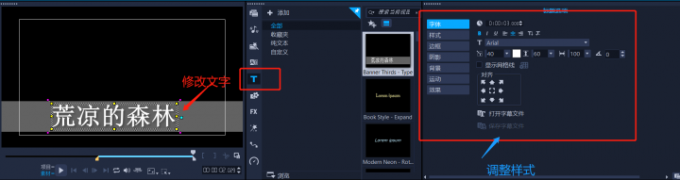
图3:添加标题
然后将标题拖拽到标题轨道,调整和视频一样的时长。如果想要添加滤镜、转场这些特效,可直接将想要的效果拖拽到视频轨道就可以应用。
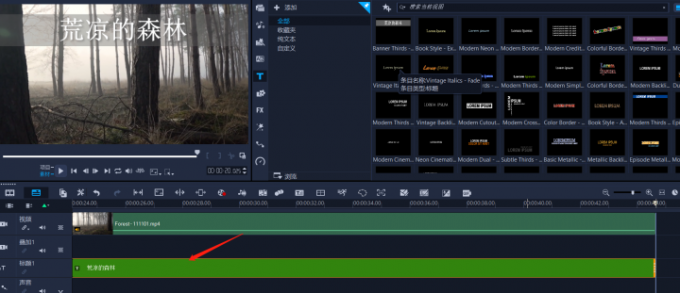
图4:调整样式
2、添加配音
为了视频突出视频效果,我们必不可少的要给视频添加配音,在这里可以使用会声会影的【画外音录制】功能。
点击会声会影编辑栏上的录制/捕获选项,在出现的对话框中选择画外音按钮
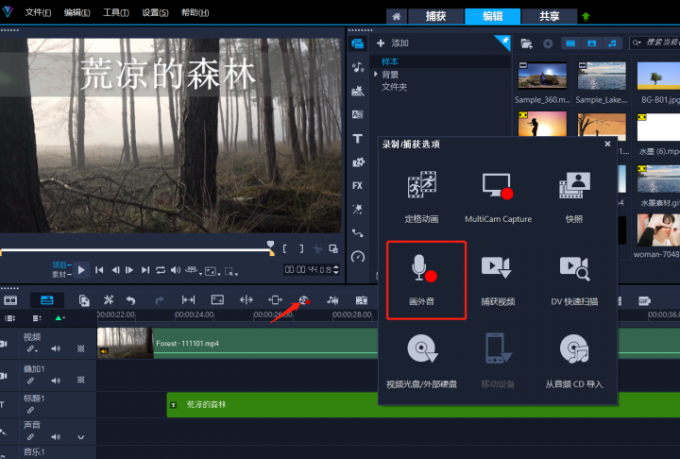
图5:添加配音
弹出“调整音量”对话框,点击开始之后,就可以开始进行旁白的录制,当配音结束时,只需点击声音轨道,音频就自动添加上去了。

图6:音频导入
3、添加字幕
可以使用编辑栏中的【字母编辑器】功能快速给视频添加字幕,如下图所示,如果已经在视频中添加了配音,这里直接选择“语音转文字”,然后进行扫描,即可自动生成字幕,也可以点击右侧栏标注的“+”添加新字幕。
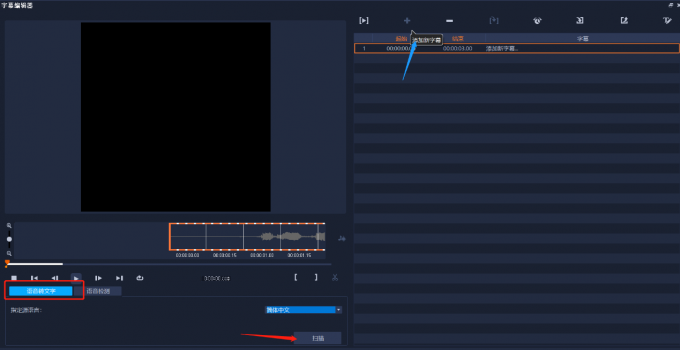
图7:添加字幕
4.点击视频播放按钮,即可对视频进行预览查看。
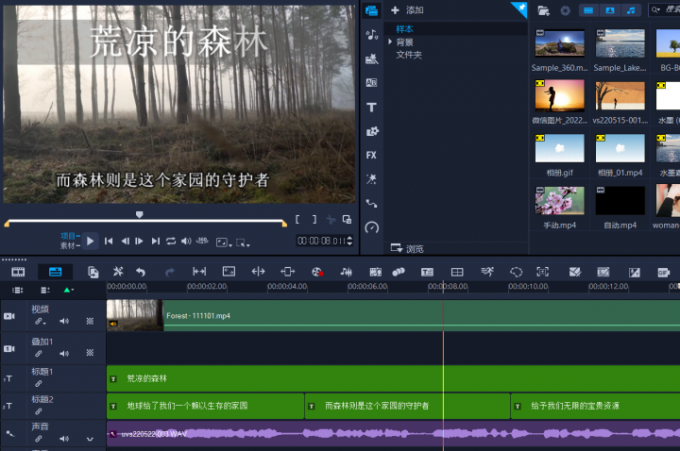
图8:预览视频
二、抖音视频里的字幕怎么让它旋转
相信很多人在看到旋转字幕的时候一定很纳闷这些字是怎么动起来,其实这个制作超级简单,我们通过会声会影就能轻松实现。
1.如图所示,双击视频中的字幕,找到运动按钮,勾选“应用”选项,在下拉框中有“摇摆”“飞行”“缩放”等类型选择,可以进行字幕的运动样式进行设置,后面的自定义动画按钮,还可以调整字幕的摇摆角度、暂停时间、方向等等。
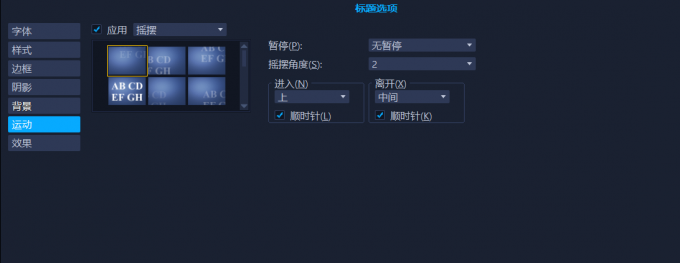
图9:运动
2.除了可以设置字幕的运动效果,我们还能对字幕的旋转、位置、动作等进行设置,选中字幕,进行鼠标右击,选择“运动”——“自定义动作”选项,之后弹出自定义动作面板,可以调整旋转X、Y、Z的数值,设置旋转角度,如下图所示。
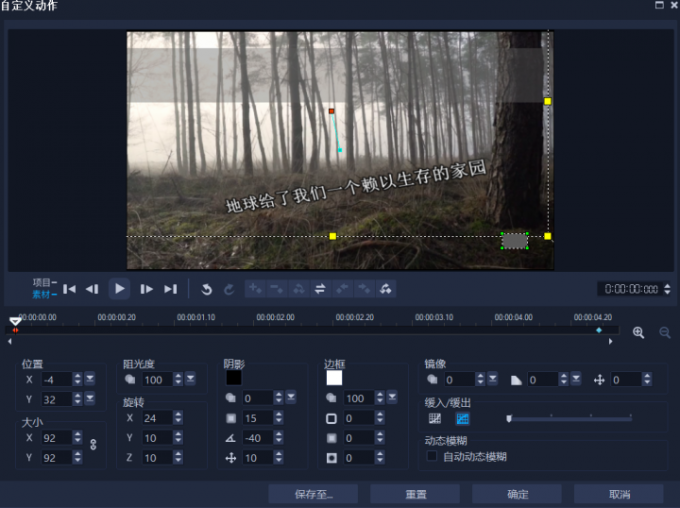
图10:进行旋转
3.除此之外,还可以给字幕设置边框、调整羽化值、添加阴影、阻光度。
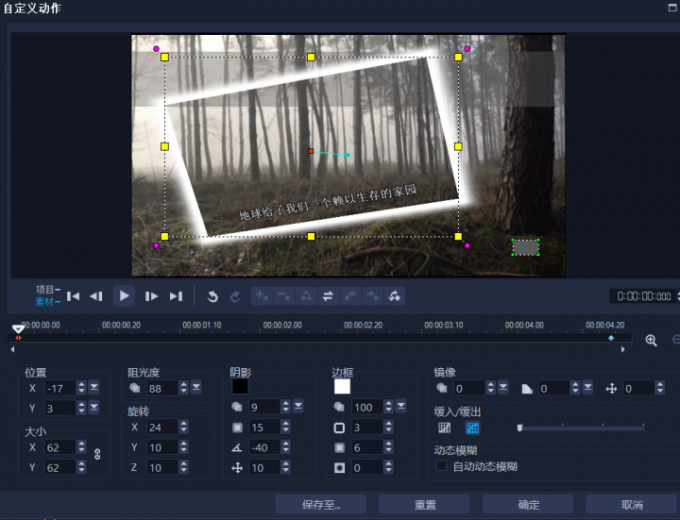
图11:添加阴影
4.如果想让字幕出现倒影,通过调整镜面的数值就能进行设置,如下图所示。

图12:添加倒影
三、抖音中的字幕如何添加滤镜
滤镜除了可以在视频或者图片中使用外,同样可以添加到字幕中。
1.在菜单栏中找到滤镜选项之后,选择合适的滤镜效果,将它拖拽至字幕中。

图13:添加滤镜
2.双击字幕,在弹出来的编辑框中,选择效果,自定义滤镜设置,可以调整滤镜的参数设置。
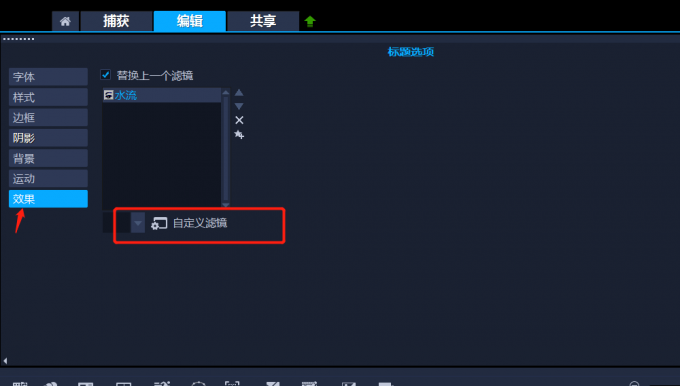
图14:自定义滤镜
3.还可以对滤镜效果的速度进行设置,观察无误之后,点击确定即可。
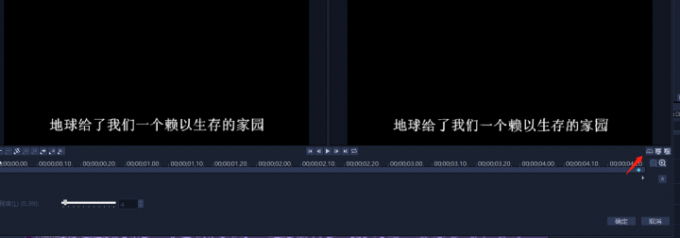
图15:速度设置
4.最后的效果展示图

图16:效果展示
以上就是关于抖音怎么加字幕旁白,抖音视频里的字幕怎么让它旋转的内容介绍,通过会声会影软件,我们还能制作出更多的动态字幕特效,感兴趣的朋友们赶紧来试试吧!

作者:Eon
展开阅读全文
︾
画面清晰度直接影响观影体验,作品一旦模糊,画面将会损失很多细节和元素,剪辑师的努力便失去了意义。合理配置视频参数,正确使用细节增强器和锐化滤镜,模糊视频也能变清晰。有关视频剪辑后模糊怎么回事,视频剪辑后模糊怎么办的问题,本文将进行详细介绍。
查看详情优质的视频需要精彩的片头加成,视频风格不同,片头种类也不同。而字幕片头凭借着它的多样性,与多种视频搭配也没有违和感。下面就和大家分享字幕片头怎么做,字幕片头在什么软件做的经验。
查看详情婚礼在每个人心中都很重要,婚礼现场一般都会播放新人的视频来表达祝福。下面我就为大家带来婚礼开场视频制作软件有哪些,婚礼开场视频制作教程的相关内容。
查看详情